Mainos
Microsoft tarjoaa kaksi sähköpostiohjelmaa Windows 10 -käyttöjärjestelmässä -posti ja Näkymät.
Mutta mitä eroja Mailin ja Outlookin välillä on? Mitkä ovat heidän edut ja haitat? Ja mikä sovellus sopii tilanteeseesi?
Jatka lukemista, kun yritämme selvittää, mikä sovellus on paras Windows-sähköpostiohjelma.
Onko Outlook ilmainen?
Sinulle ja muille käyttäjille ehkä kriittisin ero Mailin ja Outlookin välillä on kustannukset.
Mail on täysin ilmainen kaikissa Windows 10 -versioissa; se on esiasennettu käyttöjärjestelmään. Vaikka Mail on erillinen sovellus käyttöjärjestelmässäsi, se tulee kaksoissovelluksena nimeltään Mail and Calendar Microsoft Storesta. Tätä ei voi asentaa ilman toista.
Outlook on ollut maksettu sovellus siitä lähtien, kun se sisällytettiin ensimmäistä kertaa Microsoft Officeen jo vuonna 1997. Nykyään sitä jaetaan Office 365 Personal- ja Office 365 Home -sovellusten kanssa. Se ei ole osa Office 365 Student -pakettia.
Jos asut Yhdysvalloissa, lähtötason Office 365 Personal -suunnitelma maksaa $69.99 vuodessa.
Mail vs. Outlook: sähköpostin käyttäminen
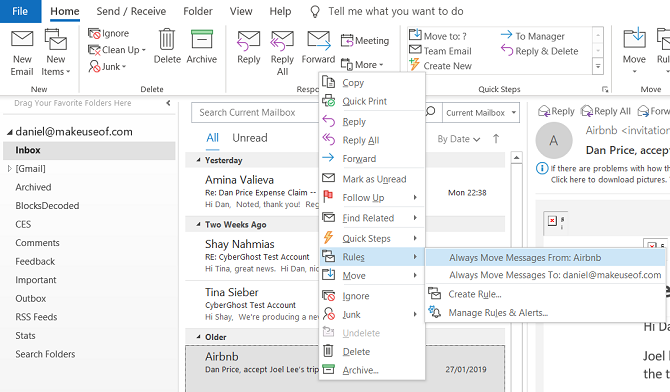
Kaikkien sähköpostiohjelmien tärkein näkökohta on - tietysti - kuinka se käsittelee viestejä.
Luonnollisesti molemmat Microsoftin sovellukset voivat suorittaa perusteet, mutta jos kaivaa vähän syvemmälle, näiden välillä on joitain ratkaisevia eroja. Sovelluksesta tarvitsemasi toiminnallisuudesta riippuen he voivat olla kaupankäyttäjiä.
Näistä kahdesta Outlook on monipuolisempi. Tämä on yhteinen teema kaikissa luokissa, joista keskustelemme.
Esimerkiksi Outlook tarjoaa mahdollisuuden lähettää sähköpostia sähköpostina pelkkä teksti, tapa siivota sähköpostin ketjut, sähköposti luokat, Jättää huomiotta ominaisuus ja tuki IRMviestien. Se kaikki puuttuu Mailista.
Outlook tarjoaa myös ainutlaatuisen tarjouksen Saapuneet-kansion säännöt, paikallinen sähköpostin tallennustila, ja kyky Lähetä sähköposteja jaetusta postilaatikosta.
Jos haluat käyttää kosketuslaitetta, kansi on Mail parempi. Se tarjoaa muokattavia pyyhkäisyeleitä jotka eivät kuulu Outlookiin.
Yhteystietojen käyttäminen ja hallinta
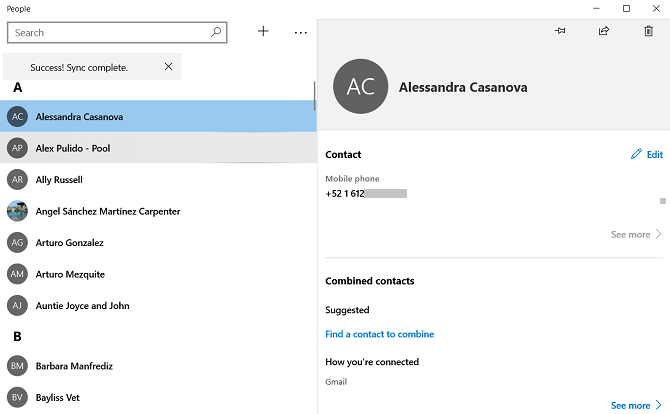
Sähköpostin hallinnan lisäksi kaksi muuta olennaista ominaisuutta ovat sähköpostiohjelman yhteystiedot ja kalenteri.
Mail vetää yhteystietoluettelon alkuperäisestä Windows 10 -yhteystietosovelluksesta -Ihmiset. Voit lisätä nykyisen Outlook.com, Elää, hotmail, gmail, Yahoo, Vaihtoja iCloud tilejä, ja sovellus tuo automaattisesti yhteystietosi ja integroi ne olemassa olevaan luetteloon. Myös muiden IMAP- ja POP3-tilien lisääminen on helppoa.
Sinun on suoritettava yhteyshallinnan tehtävät People-sovelluksen kautta; itse Mail-sovelluksen yhteystietoja ei voi muokata.
Muista, että ihmisillä on myös tappi ominaisuus. Se näyttää luettelon kaikista viimeisimmistä vuorovaikutuksista kunkin yhteyshenkilön kanssa, mukaan lukien viimeisimmät sähköpostit, kokoukset ja jaetut tiedostot.
Sitä vastoin Outlook voi hakea yhteystietoja liitetyistä tileistä, mutta sallii myös paikallisen tallennuksen tietokoneellesi.
Kalenterit Outlook vs. posti
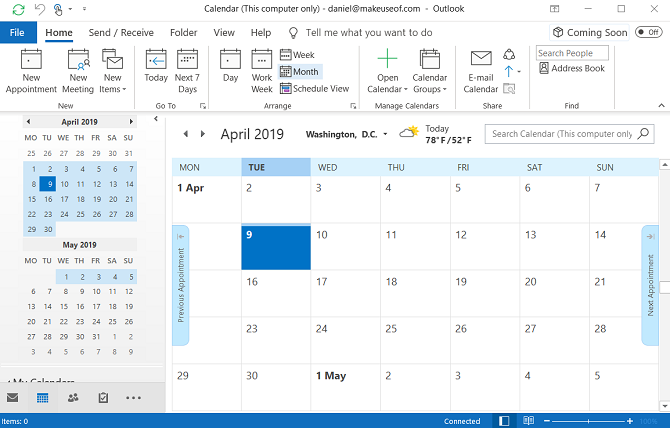
Kuten artikkelin alussa mainittiin, Mail-sovelluksen kalenteriosa on osa samaa juuriasennusta.
Kaikkien liitettyjen tilien kalenterit tulevat näkyviin olettaen, että olet myöntänyt oikeat käyttöoikeudet. Et voi kuitenkaan nähdä kalenteria Mailista; sinun on avattava Kalenteri-sovellus erikseen.
Kalenterisovelluksesta puuttuu ominaisuuksia, vaikka siihen pääsee erillisen portaalin kautta. Jälleen kerran, se ei ole ylpeä Outlookin ammattitason työkaluista, mutta se pystyy käsittelemään CalDAV tiedostoja ja pilvipohjaisten kalentereiden tilauksia ilman vaikeuksia.
Luettelo Outlookille yksilöivistä kalenteritoiminnoista on suunnattu suoraan yrityskäyttäjille.
Ne sisältävät tavan ehdottaa uusia aikoja tapahtumia varten kalenterin jakaminen, kyky avoin kollegan kalenterit (luvista riippuen), kokouksen edelleenlähetys, kalenteri kustannustoiminta, kalenteri ryhmät, näkyviä tietoja jokaisesta osallistujan saatavuus, ja jopa a kokoushuoneen etsijä. Voit helposti synkronoi Outlook Google-kalenterisi kanssa 7 työkalua Microsoft Outlookin synkronointiin Google-kalenterin kanssaTarvitset hyviä työkaluja Outlook-kalenterin synkronoimiseksi Googlen kanssa. Näytämme parhaat, jotka pitävät molemmat kalenterit synkronoituna. Lue lisää .
Lisäksi Outlookin kalenteri on osa pääsovellusta; voit käyttää sitä ikkunan alareunan välilehdellä.
Integroituuko Mail ja Outlook muiden sovellusten kanssa?
Mail ei tarjoa integrointia kolmannen osapuolen sovellusten kanssa. Jos haluat käyttää palveluita, kuten Google Drive, Evernote tai Todoist, sinun on vaihdettava toiseen ikkunaan. Tärkeää on, että integraatiota ei ole myöskään Microsoft Officen kanssa.
Ainoat sovellukset, jotka on millään tavalla integroitu, ovat Kalenteri, Ihmiset ja jatkuvasti paraneva Microsoft To-Do 10 vinkkiä Microsoftin tehtävien muuttamiseksi vakavaan tehtävähallintaanMicrosoft To-Do on parantunut mittaamattomasti. Näiden vinkkien avulla voit katsoa toisen kerran ja muuttaa siitä tehokkaan tehtävänhallinnan. Lue lisää . Käytännössä Mail-sovellus sisältää vain linkkejä niihin; ne ovat edelleen ulkoisia.
Outlook on päinvastainen. Paitsi saumattomia kokemuksia muiden Microsoftin tuottavuussovellusten, kuten Word, Excel ja PowerPoint, mutta siellä on myös pitkä luettelo Outlook-lisäosista, jotka ovat saatavana Microsoftin AppSource-kautta myymälä.
Voit esimerkiksi lisätä MicrosoftKääntäjä, Myyntivoima, Bumerangi, Trello, Dropbox, Zendesk, ja paljon muuta. Kaikki lisäosat tuovat kyseisen sovelluksen toiminnot suoraan Outlookiin; voit olla vuorovaikutuksessa heidän kanssaan ilman, että sinun tarvitsee poistua postilaatikostasi.
Minkä sähköpostisovelluksen valitset?
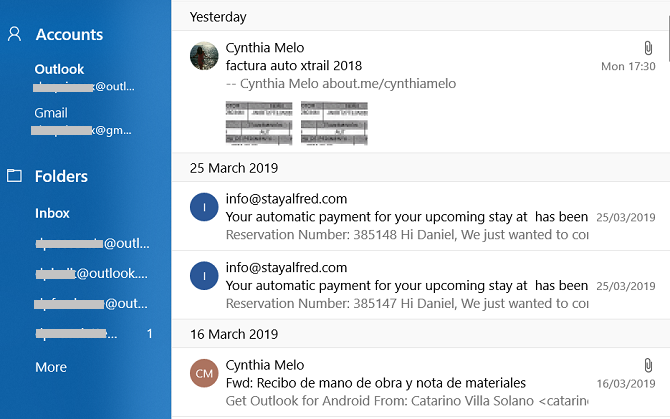
On vaikea kieltää, että paperilla Outlook on parempi kahdesta sovelluksesta. Se on yritysluokan työkalu, jolla on huomattavasti enemmän ominaisuuksia.
Mutta muut ominaisuudet eivät välttämättä tarkoita, että sovellus on oikein kaikille. Jopa kokeneille Outlook-käyttäjille olisi kovaa painetta löytää käyttötapa jokaiselle sovelluksen tarjoamalle toiminnolle.
Itse asiassa Outlookin monimutkaisuus voi olla monille epäsuotuisa. Suurin osa ihmisistä ei yksinkertaisesti tarvitse sitä yksityiskohtaisuutta (ja siihen liittyvä monimutkaisuus, joka kulkee käsi kädessä kaikkien ylimääräisten toimintojen asettamisen kanssa).
Jos käyttötapasi on “normaali” - ja tällä tarkoitamme, että haluat keskusyksikön sähköpostitileillesi ja kalentereillesi, mutta et ylläpidä käyttäjäverkostoa tai suurta yritystä - alkuperäinen postisovellus on melkein varmasti vastaamaan tarpeisiisi.
Kotikäyttäjien tulisi harkita Outlookin käyttöä vain, jos he ovat tunnustaneet itsensä tuottavuuden friikiksi. Ammattikäyttäjät ovat kohderyhmä.
Lisätietoja sähköpostin hallinnasta Windowsissa
Kaksi Microsoftin sähköpostisovellusta ovat molemmat omalla tavallaan, mutta ne eivät ole ainoita näyttelyitä kaupungissa.
Useat kolmansien osapuolien edustajat ovat kehittäneet erinomaisia sähköpostityökaluja. Jos haluat lisätietoja, tutustu artikkeliin parhaat työpöydän sähköpostiohjelmat Windowsille 5 parasta ilmaista sähköpostiasiakasta pöytätietokoneellesiHaluatko parhaan ilmaisen sähköpostiohjelman? Olemme koonnut parhaat Windows-, Mac- ja Linux-sähköpostiohjelmat, jotka eivät maksa sinulle senttiäkään. Lue lisää .
Dan on Meksikossa asuva brittiläinen ulkomailla asukas. Hän on MUO: n sisko-sivuston, Blocks Decoded, toimitusjohtaja. Usein hän on ollut MUO: n sosiaalinen toimittaja, luova toimittaja ja taloustoimittaja. Löydät hänet vaeltelemassa näyttelylattia CES: ssä Las Vegasissa joka vuosi (PR-ihmiset, tavoita!), Ja hän tekee paljon kulissien takana -sivua…


